2016 CITROEN DS5 HYBRID USB
[x] Cancel search: USBPage 525 of 780
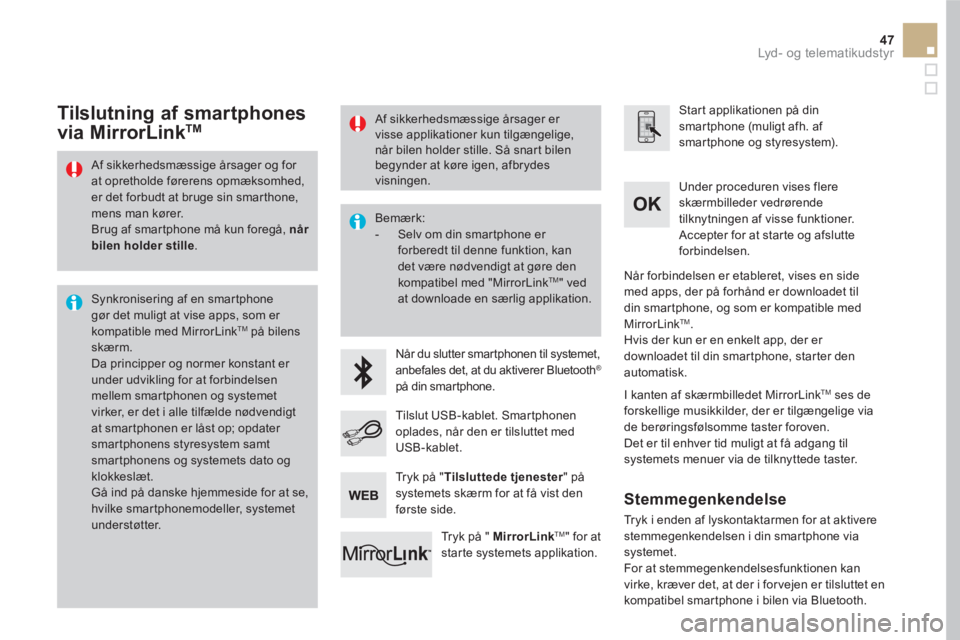
47 Lyd - o g te l e m at i k u d st y r
Af sikkerhedsmæssige årsager og for
at opretholde førerens opmæksomhed,
er det forbudt at bruge sin smarthone,
mens man kører.
Brug af smartphone må kun foregå, når
bilen holder stille
.
Synkronisering af en smartphone
gør det muligt at vise apps, som er
kompatible med MirrorLink
TM på bilens
skærm.
Da principper og normer konstant er
under udvikling for at forbindelsen
mellem smartphonen og systemet
virker, er det i alle tilfælde nødvendigt
at smartphonen er låst op; opdater
smartphonens styresystem samt
smartphonens og systemets dato og
klokkeslæt.
Gå ind på danske hjemmeside for at se,
hvilke smartphonemodeller, systemet
understøtter.
Bemærk:
- Selv om din smartphone er
forberedt til denne funktion, kan
det være nødvendigt at gøre den
kompatibel med "MirrorLink
TM " ved
at downloade en særlig applikation.
Når du slutter smartphonen til systemet,
anbefales det, at du aktiverer Bluetooth
®
på din smartphone.
Start applikationen på din
smartphone (muligt afh. af
smartphone og styresystem).
Under proceduren vises flere
skærmbilleder vedrørende
tilknytningen af visse funktioner.
Accepter for at starte og afslutte
forbindelsen.
Tilslut USB-kablet. Smartphonen
oplades, når den er tilsluttet med
USB-kablet.
Tryk på " MirrorLink
TM
" for at
starte systemets applikation.
Når forbindelsen er etableret, vises en side
med apps, der på forhånd er downloadet til
din smartphone, og som er kompatible med
MirrorLink
TM .
Hvis der kun er en enkelt app, der er
downloadet til din smartphone, starter den
automatisk.
Tilslutning af smartphones
via MirrorLink TM
I kanten af skærmbilledet MirrorLink TM
ses de
forskellige musikkilder, der er tilgængelige via
de berøringsfølsomme taster foroven.
Det er til enhver tid muligt at få adgang til
systemets menuer via de tilknyttede taster.
Tr y k p å " Tilsluttede tjenester
" på
systemets skærm for at få vist den
første side.
Af sikkerhedsmæssige årsager er
visse applikationer kun tilgængelige,
når bilen holder stille. Så snart bilen
begynder at køre igen, afbrydes
visningen.
Stemmegenkendelse
Tryk i enden af lyskontaktarmen for at aktivere
stemmegenkendelsen i din smartphone via
systemet.
For at stemmegenkendelsesfunktionen kan
virke, kræver det, at der i for vejen er tilsluttet en
kompatibel smartphone i bilen via Bluetooth.
Page 529 of 780

51 Lyd - o g te l e m at i k u d st y r
Tryk på " CarPlay
" for at vise
interfacet CarPlay®
.
Tilslut USB-kablet. Smartphonen
oplades, når den er tilsluttet med
USB-kablet.
Tryk i enden af lyskontaktarmen for at aktivere
stemmegenkendelsen i din smartphone via
systemet.
Tilslutning af smartphones
CarPlay ®
Tr y k p å " Tilsluttede tjenester
" på
systemets skærm for at få vist den
første side.
Tilslut USB-kablet. Smartphonen
oplades, når den er tilsluttet med
USB-kablet.
eller
Stemmegenkendelse
Af sikkerhedsmæssige årsager er visse
applikationer kun tilgængelige, når bilen
holder stille. Så snart bilen begynder at
køre igen, afbrydes visningen.
Synkronisering af en smartphone
gør det muligt at vise apps, som er
kompatible med CarPlay
®
på bilens
skærm.
Da principper og normer konstant
er under udvikling, anbefales det,
at du opdaterer din smartphones
styresystem.
Gå ind på danske hjemmeside for at se,
hvilke smartphonemodeller, systemet
understøtter.
Af sikkerhedsmæssige årsager og for
at opretholde førerens opmæksomhed,
er det forbudt at bruge sin smarthone,
mens man kører.
Brug af smartphone må kun foregå,
når bilen holder stille
.
Ved tilslutningen vises et eller flere
skærmbilleder vedrørende tilknytningen
af visse funktioner.
Tryk på " Te l e p h o n e
" for vise
interfacet CarPlay
®
.
Page 543 of 780

65 Lyd - o g te l e m at i k u d st y r
Media (medieafspillere)
SPØRGSMÅL
SVAR
LØSNING
Aflæsningen af min USB-
nøgle starter først efter
meget lang tid
(ca. 2 til 3 minutter). Nogle filer, der kommer fra USB-nøglen, kan gøre adgang til
aflæsning af nøglen meget langsom (søgningen bliver 10 gange
langsommere). Slet filerne på USB-nøglen, og begræns antallet
af undermapper i oversigten på nøglen.
Når jeg tilslutter min
iPhone som telefon og
på USB-stikket samtidig,
kan jeg ikke afspille
musikfilerne. Når min iPhone automatisk tilsluttes som telefon, tilsluttes
streaming-funktionen. Streaming-funktionen aktiveres i så fald i
stedet for USB-funktionen, som så ikke længere kan anvendes.
Tiden vises under afspilningen af det igangværende nummer uden
lyd på Apple
®-afspillerne. Afbryd og tilslut USB-forbindelsen (USB-
funktionen bliver aktiv i stedet for streamingen).
CD'en skubbes hele tiden
ud, eller den kan ikke
afspilles. CD'en er vendt forkert, kan ikke læses, den indeholder ikke
musikdata, eller lydformatet kan ikke læses af afspilleren.
- Kontroller, at CD'en er lagt i afspilleren med
den rigtige side opad.
- Kontroller CD'ens stand: Den kan ikke
afspilles, hvis den er ødelagt.
- Kontroller indholdet, hvis CD'en er brændt:
Se anvisningerne i afsnittet "Audio".
- CD-afspilleren kan ikke afspille DVD'er.
- Nogle brændte CD'ers kvalitet er så dårlig, at
de ikke kan afspilles af bilens musikanlæg.
CD'en er brændt i et format, der ikke er kompatibelt med afspilleren (udf,...).
CD'en er beskyttet mod piratkopiering, og systemet genkendes ikke
af afspilleren.
Svartiden efter en CD er
sat i eller efter tilslutningen
af en USB-nøgle er lang. Ved indsættelse af en ny medieafspiller læser systemet et vist antal
data (indholdsliste, titel, kunstner osv.). Dette kan tage fra nogle
sekunder til nogle minutter. Dette fænomen er normalt.
Page 609 of 780

3 Audio og Telematik
Valg af lydkilde (afh. af version): - FM / DAB * / AM * -radio. - Smartphone via MirrorLink TM eller CarPlay ® . - USB-nøgle - CD-afspiller foran - Medieafspiller tilsluttet via ekstra stik ( jack, kabel medfølger ikke) - Telefon der er tilsluttet med Bluetooth * og multimediefunktion via Bluetooth * (streaming).
* Afhængigt af udstyr
Genveje: Vha. de berøringsfølsomme taster foroven på berøringsskærmen, er det muligt at få direkte adgang til valg af lydkilde, liste over radiostationer (eller titler afh. af lydkilde), notifikationer, e-mails, opdateringer af kort og afh. af tjenesterne til navigationssystemets notifikationer.
Hvis det er meget varmt, begrænses lydstyrken for at beskytte systemet. Det kan gå på standby (slukker helt for billede og lyd) i mindst 5 minutter. Systemet vender tilbage til den oprindelige indstilling, når temperaturen i kabinen falder.
Via menuen "Indstillinger" kan du oprette en profil for en enkelt person eller en gruppe af personer, med mulighed for at foretage flere indstillinger (radiohukommelser, lydindstillinger, navigationshistorik, foretrukne kontakter, mv.). Registreringen af indstillingerne sker automatisk.
Page 615 of 780

9 Audio og Telematik
Mundtlige kommandoer "Radio Media"
Disse handlinger kan udføres fra et hvilket som helst skærmbillede, efter at du har trykket på knappen for mundtlige kommandoer eller telefonen på rattet, på betingelse af at der ikke er en telefonsamtale i gang.
"Mundtlige kommandoer"Hjælpebeskeder
Tune to channel ˂...> (indstil på kanal ˂...>) You can pick a radio station by saying "tune to" and the station name or frequency. For example "tune to channel Talksport" or "tune to 98.5 FM". To listen to a preset radio station, say "tune to preset number". For example "tune to preset number five".
What's playing For at vise detaljer om "musikstykke", "kunstner" og "album", der lyttes til, kan du sige What's playing
Play song ˂...> (spil sang ˂...>)
Use the command "play" to select the type of music you'd like to hear. You can pick by "song", "artist", or "album". Just say something like "play artist, Madonna", "play song, Hey Jude", or "play album, Thriller". Play ar tist ("spil kunstner ˂...>).
Play album ("spil album ˂...>).
Medieafspillernes mundtlige kommandoer er kun tilgængelige ved USB-tilslutning.
Page 635 of 780
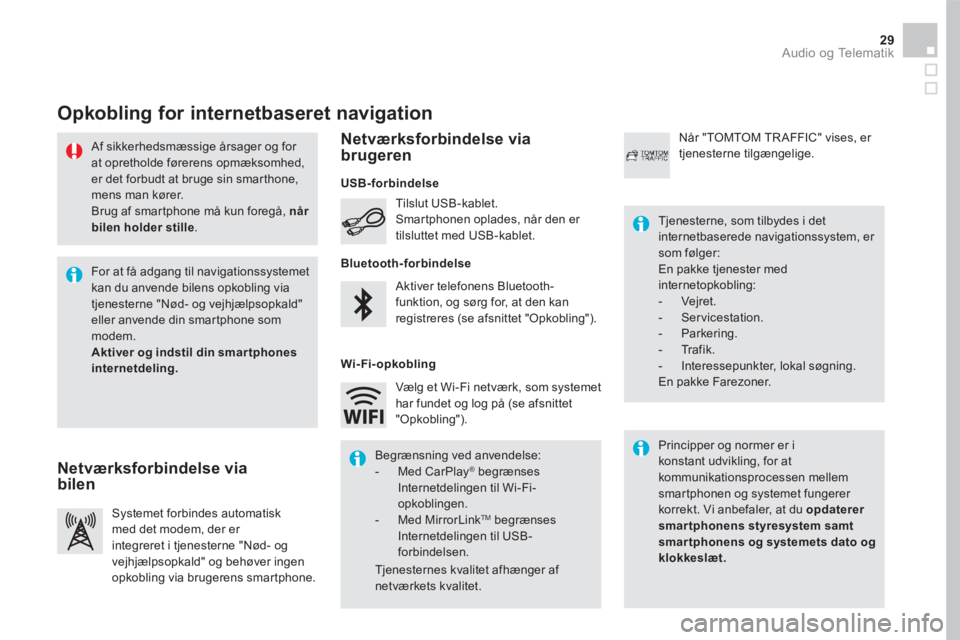
29 Audio og Telematik
Af sikkerhedsmæssige årsager og for at opretholde førerens opmæksomhed, er det forbudt at bruge sin smarthone, mens man kører. Brug af smartphone må kun foregå, når
bilen holder stille .
Opkobling for internetbaseret navigation
Principper og normer er i konstant udvikling, for at kommunikationsprocessen mellem smartphonen og systemet fungerer korrekt. Vi anbefaler, at du opdaterer smartphonens styresystem samt smar tphonens og systemets dato og klokkeslæt.
Tjenesterne, som tilbydes i det internetbaserede navigationssystem, er som følger: En pakke tjenester med internetopkobling: - Vejret. - Servicestation. - Parkering. - Trafik. - Interessepunkter, lokal søgning. En pakke Farezoner.
Aktiver telefonens Bluetooth-funktion, og sørg for, at den kan registreres (se afsnittet "Opkobling").
Tilslut USB-kablet. Smartphonen oplades, når den er tilsluttet med USB-kablet.
Systemet forbindes automatisk med det modem, der er integreret i tjenesterne "Nød- og vejhjælpsopkald" og behøver ingen opkobling via brugerens smartphone.
Når "TOMTOM TR AFFIC" vises, er tjenesterne tilgængelige.
For at få adgang til navigationssystemet kan du anvende bilens opkobling via tjenesterne "Nød- og vejhjælpsopkald" eller anvende din smartphone som modem. Aktiver og indstil din smar tphones internetdeling.
Begrænsning ved anvendelse: - Med CarPlay ® begrænses ® begrænses ®
Internetdelingen til Wi-Fi-opkoblingen. - Med MirrorLinkTM begrænses Internetdelingen til USB-forbindelsen.
Tjenesternes kvalitet afhænger af netværkets kvalitet.
Vælg et Wi-Fi netværk, som systemet har fundet og log på (se afsnittet "Opkobling").
USB- forbindelse
Netværksforbindelse via bilen
Netværksforbindelse via brugeren
Bluetooth- forbindelse
Wi-Fi- opkobling
Page 651 of 780

45 Audio og Telematik
Af sikkerhedsmæssige årsager og fordi det kræver førerens opmærksomhed, er det forbudt at anvende smartphones under kørslen. Betjening skal udføres når bilen holder stille .
Synkronisering af en smartphone gør det muligt at vise apps, som er kompatible med MirrorLink TM på bilens skærm. Principper og normer er i konstant udvikling, for at kommunikationsprocessen mellem smartphonen og systemet fungerer, er det i alle tilfælde nødvendigt at smartphonen er låst op; opdater smartphonens styresystem samt smar tphonens og systemets dato og klokkeslæt. Gå ind på danske hjemmeside for at se, hvilke smartphonemodeller, systemet understøtter.
Funktionen " MirrorLinkTM " kræver en smartphone og kompatible apps.
Afh. af dit netværks kvalitet er en ventetid nødvendig for apps'enes tilgængelighed.
Når du slutter smartphonen til systemet, anbefales det, at du aktiverer Bluetooth ® på din smartphone. ® på din smartphone. ®
Afh. af smartphone er det nødvendigt at aktivere funktionen " MirrorLinkTM ".
Under proceduren vises flere skærmbilleder vedrørende tilknytningen af visse funktioner. Accepter for at starte og afslutte forbindelsen.
Tilslut USB-kablet. Smartphonen oplades, når den er tilsluttet med USB-kablet.
Tryk på " MirrorLinkTM " for at starte systemets app.
Når forbindelsen er etableret, vises en side med apps, der på forhånd er downloadet til din smartphone, og som er kompatible med MirrorLink TM .
I kanten af skærmbilledet MirrorLink TM ses de forskellige musikkilder, der er tilgængelige via de berøringsfølsomme taster foroven. Det er til enhver tid muligt at få adgang til systemets menuer via de tilknyttede taster.
Tryk på " Opkobling " på systemets skærm for at få vist den første side.
Af sikkerhedsmæssige årsager er visse applikationer kun tilgængelige, når bilen holder stille. Så snart bilen begynder at køre igen, afbrydes visningen.
Page 655 of 780

49 Audio og Telematik
Af sikkerhedsmæssige årsager og fordi det kræver førerens opmærksomhed, er det forbudt at anvende smartphones under kørslen. Betjening skal udføres når bilen holder stille .
Synkronisering af en smartphone gør det muligt at vise apps, som er kompatible med CarPlay ® på bilens ® på bilens ®
skærm, efter først at have aktiveret din smartphones funktion CarPlay ® . Da principper og normer konstant er under udvikling, anbefaler vi, at du opdaterer din smartphones styresystem og aktiverer det . Gå ind på danske hjemmeside for at se, hvilke smartphonemodeller, systemet understøtter.
Tilslut USB-kablet. Smartphonen oplades, når den er tilsluttet med USB-kablet.
Tilslut USB-kablet. Smartphonen oplades, når den er tilsluttet med USB-kablet.
Tryk på " Telefon " for vise inter facet CarPlay ® .
Tryk på " CarPlay " for at vise interfacet CarPlay ® .
Ved tilslutningen af USB-kablet, deaktiverer funktionen CarPlay ®
systemets Bluetooth ® -funktion.
Tryk på " Opkobling " på systemets skærm for at få vist den første side.
eller